怎么换电脑屏保壁纸 电脑桌面壁纸更换方法
更新时间:2024-09-02 13:46:26作者:yang
电脑屏保壁纸是我们日常使用电脑时经常会看到的一种装饰,不同的壁纸能够给我们带来不同的视觉享受,有时候我们可能会对当前的壁纸感到厌倦,想要更换成其他的壁纸来提升电脑桌面的美观度。怎么换电脑屏保壁纸呢?接下来就让我们一起来了解一下电脑桌面壁纸更换的方法。
步骤如下:
1方法一:点击鼠标右键,选择最下方的“个性化”。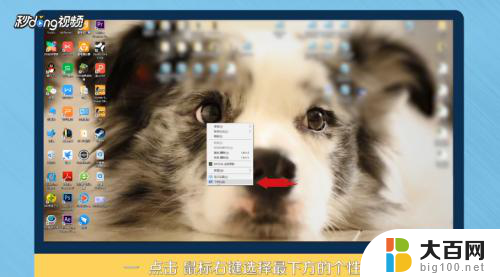 2选择背景中的“浏览”。
2选择背景中的“浏览”。 3点击进入后,找到自己下载壁纸的存储位置。
3点击进入后,找到自己下载壁纸的存储位置。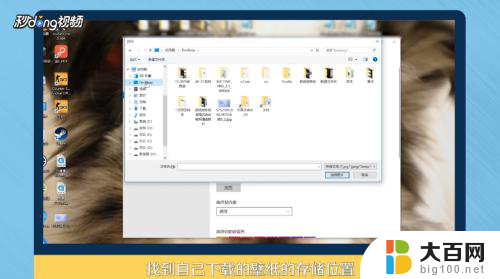 4点击“选择图片”。
4点击“选择图片”。 5方法二:选择桌面上的图片,双击打开。
5方法二:选择桌面上的图片,双击打开。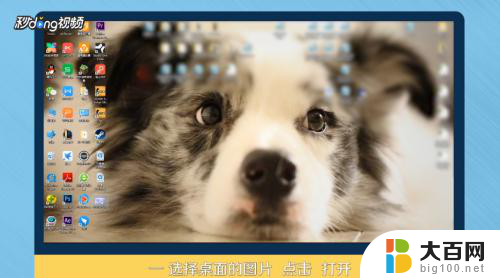 6在图片上,点击鼠标右键。
6在图片上,点击鼠标右键。 7选择“设置为桌面背景”。
7选择“设置为桌面背景”。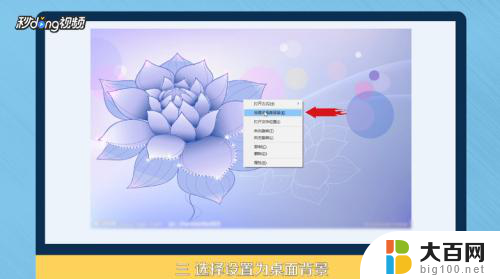 8总结一如下。
8总结一如下。 9总结二如下。
9总结二如下。
以上就是怎么换电脑屏保壁纸的全部内容,有遇到这种情况的用户可以按照小编的方法来进行解决,希望能够帮助到大家。
怎么换电脑屏保壁纸 电脑桌面壁纸更换方法相关教程
- windows怎么换桌面壁纸 电脑桌面壁纸更换方法
- 怎么换壁纸电脑上 电脑桌面壁纸更换方法
- 怎样换电脑桌面壁纸 电脑桌面壁纸定时更换
- 打开更换壁纸 电脑桌面壁纸怎么更换
- 怎么在电脑上更换桌面壁纸 桌面壁纸怎么设置
- 怎么给电脑锁屏换壁纸 电脑锁屏壁纸怎么更换
- 我要换桌面壁纸 个性化设置中如何更换电脑桌面壁纸
- 壁纸在哪换 电脑桌面壁纸怎么更换
- 电脑上锁屏壁纸怎么换 电脑锁屏壁纸更换步骤
- 怎样更换电脑壁纸 电脑桌面壁纸怎么设置
- 苹果进windows系统 Mac 双系统如何使用 Option 键切换
- win开机不显示桌面 电脑开机后黑屏无法显示桌面解决方法
- windows nginx自动启动 Windows环境下Nginx开机自启动实现方法
- winds自动更新关闭 笔记本电脑关闭自动更新方法
- 怎样把windows更新关闭 笔记本电脑如何关闭自动更新
- windows怎么把软件删干净 如何在笔记本上彻底删除软件
电脑教程推荐